w7系统虚拟内存怎么设置最好,w7设置虚拟内存的最佳方法
发布时间:2016-09-02 14:16:59 浏览数:
w7系统虚拟内存如何设置?虚拟内存怎么设置才最好呢?很多网友都有这个疑问,本经验以w7系统为例,如何设置系统虚拟内存大小。且看w7系统虚拟内存怎么设置最好。
w7设置虚拟内存的最佳方法:
解决方法1:
1、虚拟内存其实是针对真实内存而言的
大家都知道内存是高速缓存的存储。一般大小都是硬件内存的大小。但是对于某些应用那些内存不足以运行,那么就出现了 虚拟内存的说法了。通过调用硬盘的一部分空间作为内存的一部分。用于内存缓存使用,以利用程序和应用的运行速度。
2、那么怎么设置才最好呢?一般建议虚拟内存是 真实内存的1-2倍左右。设置太大了其实也没有多大用喔

解决方法2:
1、找到桌面“计算机”图标,右键“属性” 或者直接找到 “控制面板”--“系统和安全”--“系统” 菜单功能
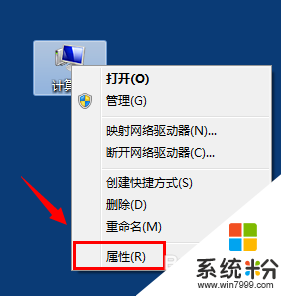
2、出现的,关于计算机菜单中。找到“高级系统设置”选项(如果是XP系统就直接到下一步操作了)
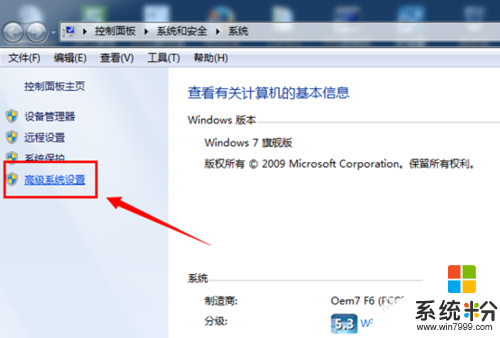
3、出现的“系统属性”窗口中,找到“高级”---“设置”点击进入设置菜单,如图
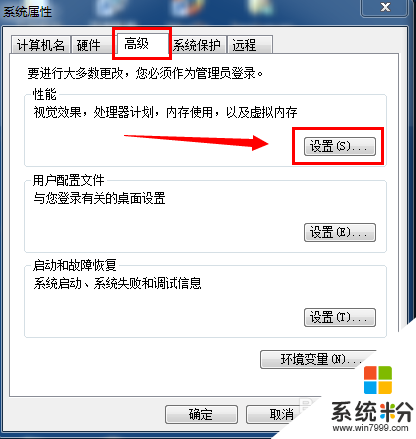
4、出现的虚拟内存设置窗口选项,找到“自定义大小”勾选之后,输入需要设置的大小空间。注意选择 对应的分区。然后点击“设置”确定即可
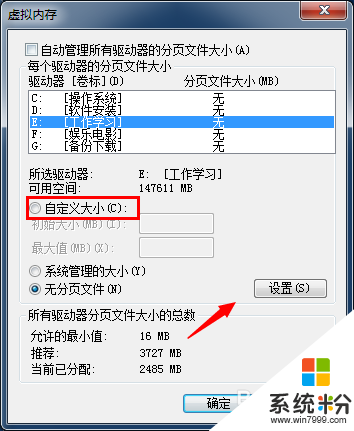
5、设置好之后,提示需要重启服务器生效。 如果需要马上生效就重启一下电脑吧
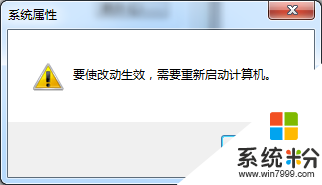
6、当然如果您不知道怎么设置比较好,也可以勾选“自动关了所有驱动器的分页文件大小” 确定
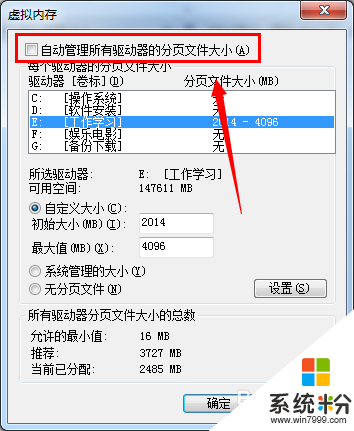
w7系统虚拟内存怎么设置最好?现在大家应该都知道了吧?下次大家再有其他的新的电脑系统下载后使用的技巧需要了解的话,都可以上系统粉官网查看。